
Це програмне забезпечення буде підтримувати ваші драйвери та працювати, тим самим захищаючи вас від поширених помилок комп’ютера та відмови обладнання. Перевірте всі свої драйвери зараз у 3 простих кроки:
- Завантажте DriverFix (перевірений файл завантаження).
- Клацніть Почніть сканування знайти всі проблемні драйвери.
- Клацніть Оновлення драйверів отримати нові версії та уникнути несправності системи.
- DriverFix завантажив 0 читачів цього місяця.
Функція "Відео на вимогу" дозволяє користувачам, які пропустили пряму трансляцію, дивитися її пізніше. Крім того, він зберігає позначку часу попереднього перегляду відео, щоб ви могли повернутися туди, де зупинилися. Це, безумовно, необхідна функція, але останнім часом вона почала турбувати деяких користувачів. А саме, вони повідомляють, що Twitch не пам’ятає, де вони зупинились.
Ось що сказав один користувач на Twitch subreddit:
Twitch більше не пам'ятає, як далеко я потрапив у VOD, коли я перестаю дивитися. Як на відео на YouTube, якщо ви припините перегляд, а потім повернетесь, YouTube запам’ятає місце, яке ви зупинили. Раніше Twitch робив те саме з VOD, але минулого тижня, здається, цього більше не робить, і мені доводиться переходити туди, де я думаю, що зупинився. Хто-небудь ще мав цю проблему?
Дізнайтеся, як це виправити за допомогою кроків, перелічених нижче.
Чому VOD не пам’ятають, де я зупинився?
1. Очистити кеш браузера
Chrome і Mozilla
- НатиснітьShift + Ctrl + Delete відкрити “Видалення даних про переглянуті”Меню.
- Виберіть “Весь час”Як діапазон часу.
- Зосередьтеся на видаленніПечиво, ‘Кешовані зображення та файли‘Та інші дані веб-сайту.
- Нарешті, натисніть на Очистити данікнопку.
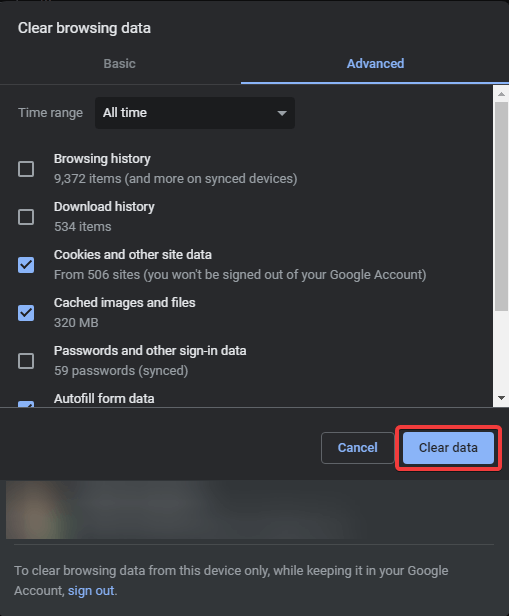
Microsoft Edge
- відчиненоКрай.
- НатиснітьCtrl + Shift + Delete.
- Позначте всі прапорці та натисніть Ясно.
2. Вимкніть розширення браузера
- Клацніть на меню з трьома крапками (меню гамбургера у Firefox) і виберіть Інші інструменти> Розширення.
- Не потрібно вимикати всі розширення, але блокатори реклами і розширення проксі слід відключити.
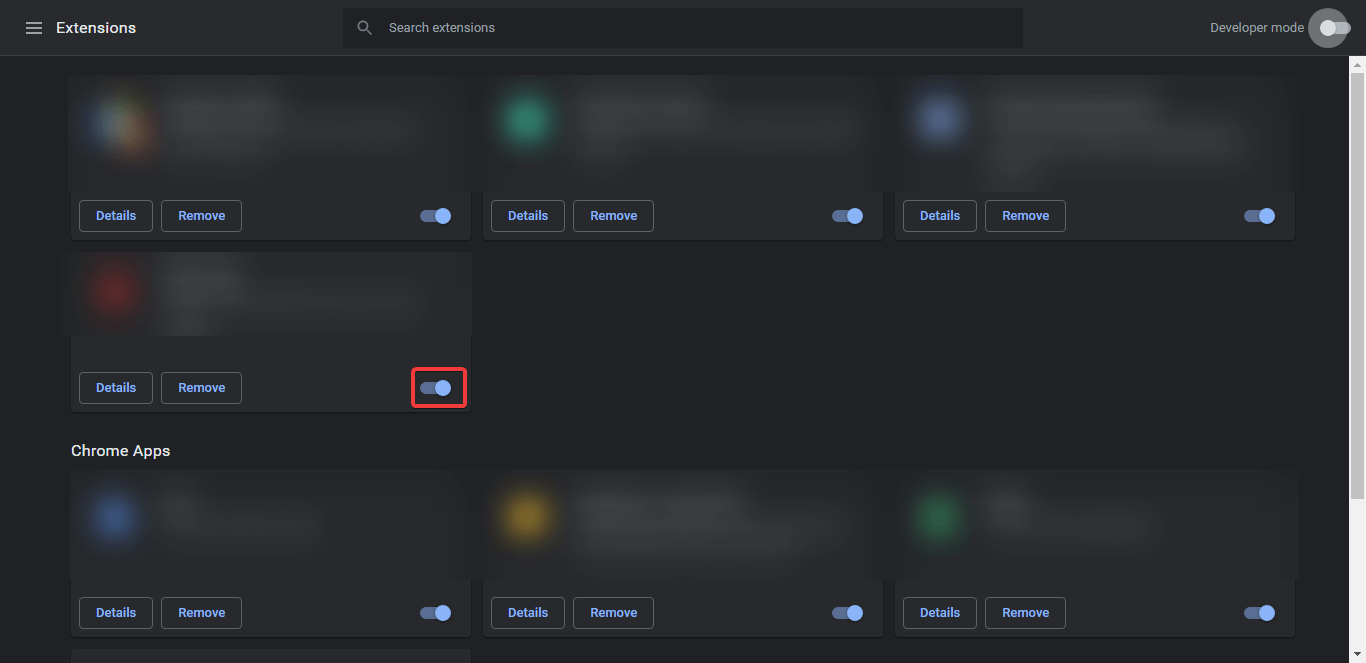
- Перезапустіть браузер і перейдіть до Twitch.tv знову.
Шукаєте найкраще 4 програмне забезпечення для прямої трансляції для Twitch? Ось найкращі варіанти.
3. Вимкніть апаратне прискорення
- Відкрийте Налаштування у своєму браузері. Шукайте в рядку пошуку Апаратне забезпечення прискорення.
- Вимкніть Використовуйте апаратне прискорення, якщо воно доступне і перезапустіть браузер.
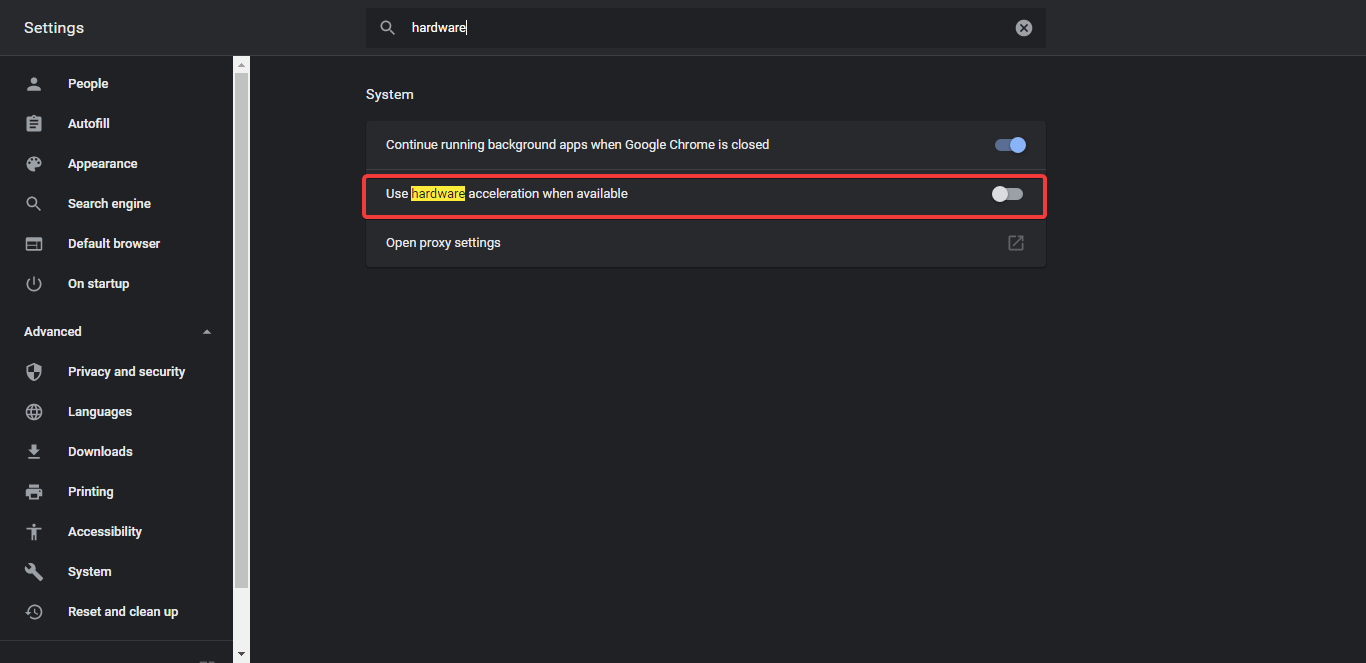
- Шукайте вдосконалення за допомогою Twitch VOD.
4. Вийти тимчасово
- Відкрийте Twitch.tv у своєму браузері.
- Клацніть на аватар свого профілю у верхньому правому куті та вийти.
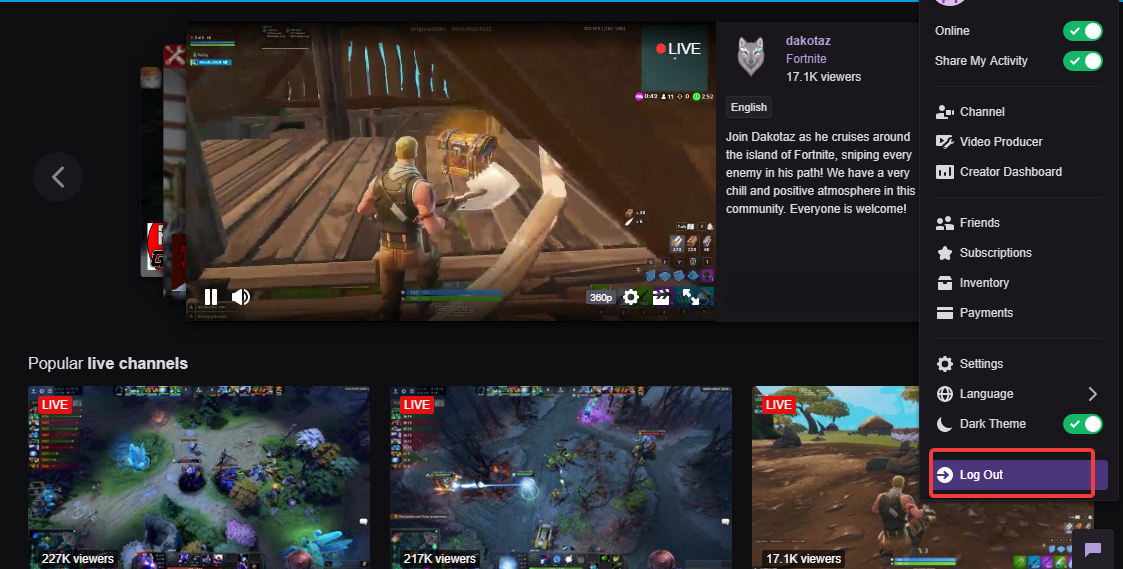
- Спробуйте отримати доступ Твічі VOD поки ви не ввійшли в систему, оскільки, здавалося б, Twitch пам’ятає, де ви зупинились таким чином.
5. Переключити браузер
Крім того, ви можете спробувати переключити браузер. Нашим найкращим вибором є браузер UR, який, безумовно, є найбільш приватним та безпечним браузером, не відмовляючись при цьому від звичного користування Chrome / Mozilla. Перевірте це нижче і переконайтесь самі.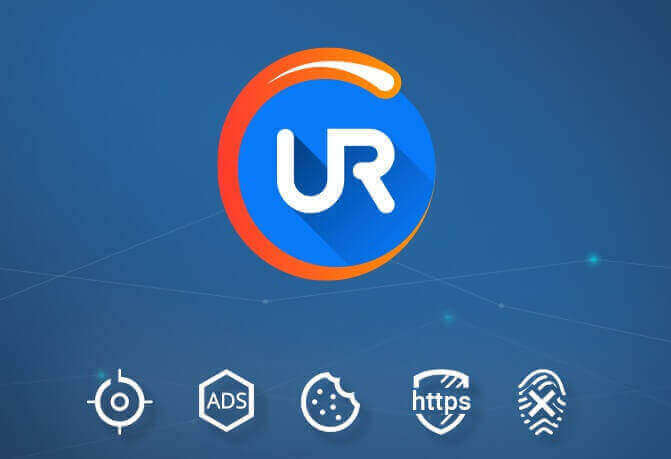
Це воно. Сподіваємось, ці кроки були корисними, і тепер Twitch пам’ятає, де ви зупинилися. Якщо помилка все ще турбує, надішліть квиток до служби підтримки Twitch, тут.
ПОВ’ЯЗАНІ ІСТОРІЇ, ЩО ВИ ПОВИННІ ПЕРЕВІРИТИ:
- Не можете знайти ігри на Twitch? Ось як ви можете це виправити
- Виправлено помилку неможливо приєднатися до виклику [швидке керівництво]
- Виправте помилку Twitch раз і назавжди


